Een Xbox Avatar maken op Xbox One met Xbox Avatar Editor
Microsoft heeft eindelijk de langverwachte Avatar voor Xbox - gebruikersprofielen uitgerold. Deze Avatar 's zijn niet alleen mooi, ze zorgen er ook voor dat Xbox -gamers en gebruikers daadwerkelijk kunnen projecteren hoe ze er in het echt uitzien. Het is een uiterst persoonlijk tintje voor iedereen! Als je de laatste update op je Xbox One-console hebt, zou je al een pop-up moeten krijgen waarin je wordt gevraagd om in te stellen. In deze handleiding laat ik je zien hoe je voor jezelf een Xbox-avatar op Xbox kunt maken .
Xbox Avatar-editor
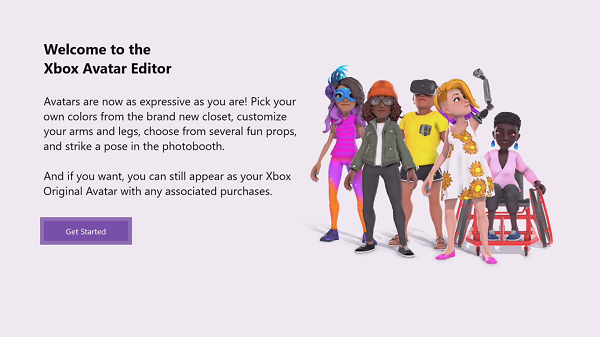
Als je klaar bent met het maken van de Avatar , kun je je avatar laten voorbijvliegen in plaats van dat je profiel op de Xbox Live van je vriend verschijnt! (Xbox Live)Wat zelfs interessant is om te weten, is dat Microsoft dit voor iedereen heeft gemaakt. Je kunt je kleur kiezen, je armen en benen aanpassen, een pose aannemen, enzovoort.
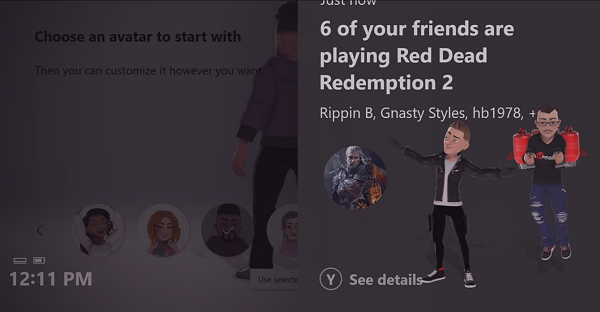
Een Xbox-avatar maken op Xbox One
In plaats van een native editor in het Xbox One-besturingssysteem(Xbox One OS) te integreren , is er een aparte Avatar Editor- app. Als je dit voor de eerste keer doet, zal het zichzelf eerst updaten. Klik(Click) op Aan de(Get) slag wanneer het wordt gestart.
1] Aan het begin heb je een vooraf geselecteerde avatar( a pre-selected avatar) die je kunt wijzigen. Gebruik je controller voor een ander avatarprofiel. Druk op A om het te selecteren, zodat u het voorbeeld op het scherm kunt zien. Het is een volwaardige Avatar die je kunt draaien om vanuit elke hoek te zien. als je het lang genoeg draait, zal de avatar zich duizelig voelen(avatar will feeling dizzy) en allerlei uitdrukkingen uiten!! Druk op Geselecteerde avatar( Use selected avatar) gebruiken om door te gaan.
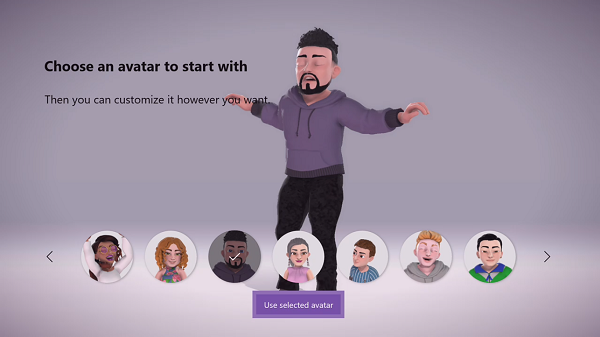
2] Nu kun je de stijl van de Avatar veranderen door een ander soort uiterlijk, stemmingen, photobooth en kastkleding te selecteren. Wat ik echt geweldig vond, was dat je je exacte lengte, kleur en lichaamsuiterlijk kunt matchen. Je krijgt een wiel waar je uit verschillende huidskleuren kunt kiezen, wat zo cool is.
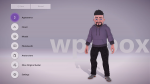



Je kunt veranderen van neuslooks naar wenkbrauwen, verschillende kleuren en wat niet. En als je iets niet kunt vinden of iets speciaals wilt doen, is er ook een Avatar Store .
3] Met Avatar Store (3] Avatar Store ) kun je Avatar-items kopen of als cadeau sturen(send them as gifts) . Het bevat nieuwe inzendingen, best beoordeelde, best betaalde en top gratis Avatar - items. Afgezien hiervan biedt de winkel ook gecategoriseerde opties voor Uiterlijk, Kleding(Clothing) en accessoires. Het is een enorme markt en afhankelijk van de feestdagen zie je misschien ook gerelateerde dingen.
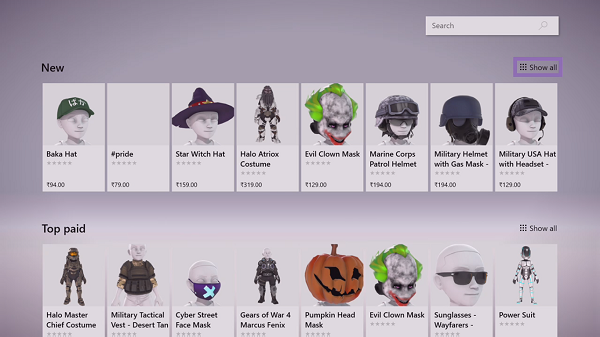
Dat gezegd hebbende, Xbox Avatar is niet nieuw, maar deze update heeft zijn waarde verdiend. Ik zou het liever Avatar 2.0 noemen, dat zoveel functies biedt en een persoonlijk tintje geeft, dat het me onder de indruk heeft gemaakt.
4] Niet tevreden met je avatar ? Je kunt een geheel nieuwe avatar maken(create a new Avatar from scratch) door vanuit de app naar Settings > Create Nieuwe avatar maken te gaan. (Avatar)U verliest echter uw bestaande avatar en alle aanpassingen.
5] Ten slotte kun je kiezen hoe je met je nieuwe Avatar op Xbox Live wilt verschijnen(you can choose how you want to appear on Xbox Live) . Klik(Click) op en dan kun je kiezen tussen de oude en de nieuwe avatar. Je kunt zien hoeveel het is veranderd in de afbeelding die we hieronder hebben.
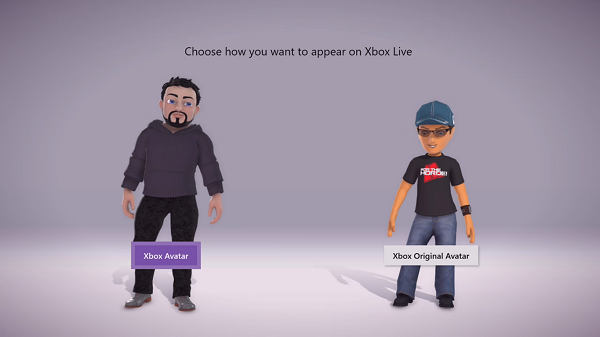
Ik ben erg blij met hoe de nieuwe Xbox Avatars eruit zien. Nu alleen als Microsoft ervoor kan zorgen dat de Avatar Chat -groep of voicechat binnenkomt waar ze met elkaar kunnen praten!!! Een idee waard! Waar denken jullie aan?
Zodra je een Xbox-avatar hebt gemaakt en deze hebt ingeschakeld, zal deze op veel plaatsen je gamerafbeelding vervangen.(gamerpic )
Related posts
Xbox One instellen voor je kind
Twitter Sharing instellen op Xbox One
Fix UPnP niet succesvol fout op Xbox One
10 beste vechtgames voor Xbox One
Een aangepaste afbeelding instellen en gebruiken als Gamerpic op Xbox One
Verberg je e-mailadres in Xbox One Dashboard
Apex Legends-game voor Windows-pc, Xbox One en PlayStation 4
Webcam gebruiken op Xbox One voor video of met microfoon
Iemand een digitale game cadeau doen op Xbox One en Windows 10
De modus Niet storen en geplande thema's gebruiken op Xbox One
Prestaties bijhouden op Xbox One voor elke game
JoyRide Turbo Local Multiplayer werkt niet op Xbox One
Xbox One-games delen met familie met meerdere consoles
Activiteitenfeed en meldingen beheren op Xbox One
Dvd's afspelen op Xbox One
Beste achtergrondmuziek-apps om audio af te spelen op Xbox One
Een account toewijzen aan een Xbox One draadloze controller
Far Cry 5 Xbox One-gamereview
Apps en games groeperen op Xbox One
Dolby Vision inschakelen op Xbox One
